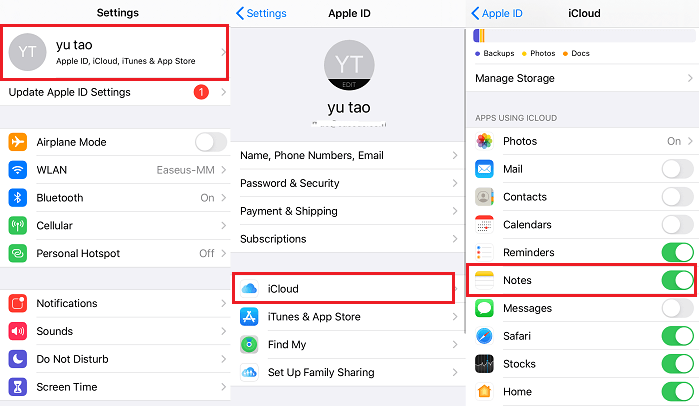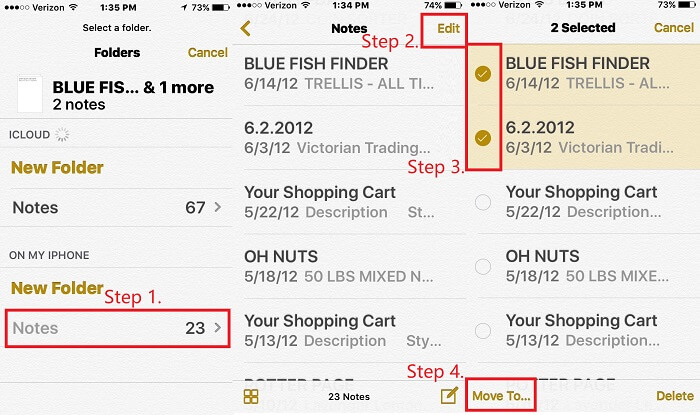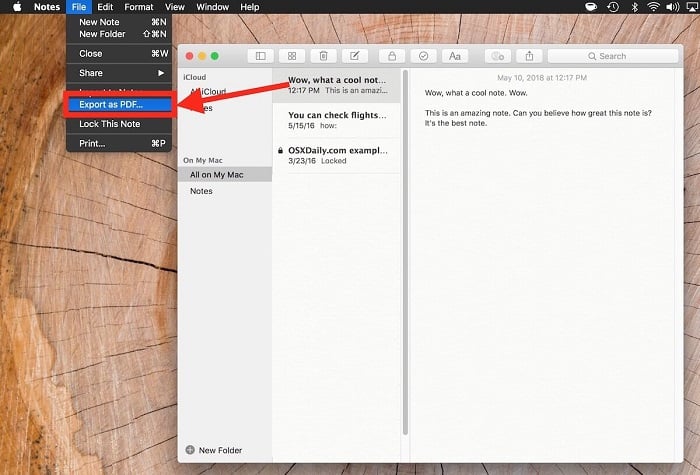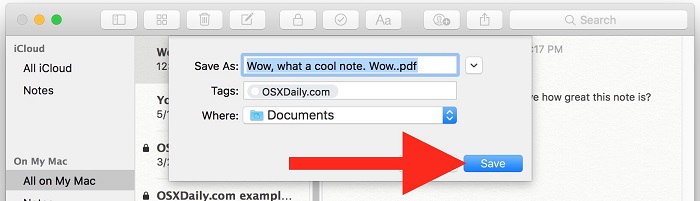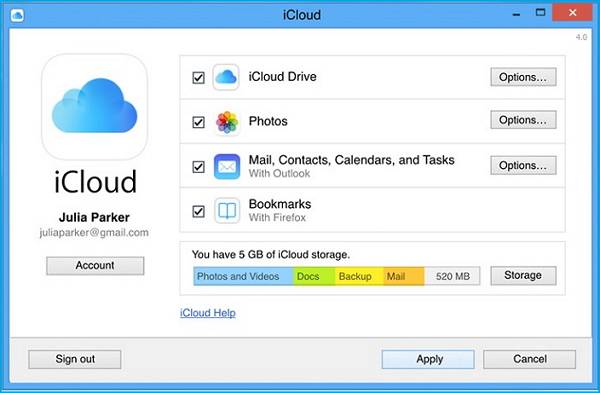3 maneiras de transferir notas para o iCloud
Como sincronizo minhas notas antigas com o iCloud? Só consigo sincronizar novas notas na minha conta do iCloud, mas tenho toneladas de notas antigas. Como faço para transferi-los para o iCloud? Agradecemos antecipadamente por qualquer conselho.
-- Uma pergunta da Comunidade Apple
“Como transfiro minhas notas antigas para o iCloud” ou podemos dizer “como faço para mover as notas do meu iPhone para o iCloud” é uma das perguntas mais frequentes entre os usuários de iOS. O objetivo disso é provavelmente liberar mais espaço para o iCloud, fazer backup de notas ou sincronizar notas em vários dispositivos. Por qualquer motivo, este guia mostrará detalhadamente como transferir notas para o iCloud.
CONTEÚDO DA PÁGINA:
- Dica 1. Como transferir notas para o iCloud fazendo backup
- Dica 2. Como mover notas para o iCloud de “No meu iPhone”
- Dica 3. Como salvar/baixar notas do iCloud para o computador
Dica 1. Como transferir notas para o iCloud fazendo backup
O iCloud oferece aos usuários dois tipos de soluções de backup – opções de backup completo e parcial. Para mover notas apenas para o iCloud, você pode usar a última opção. Claro, você também pode optar por fazer backup de todo o dispositivo no iCloud . Aqui estão as etapas para transferir notas para o iCloud.
Passo 1 . Vá para o aplicativo Configurações> iCloud. (Ou toque no seu nome e depois toque em iCloud)
Passo 2 . Faça login no iCloud com seu ID Apple e você verá todos os aplicativos.
Etapa 3 . Toque em "Notas" e todas as suas notas serão carregadas automaticamente para o serviço em nuvem. Você pode acessar essas notas no iCloud sempre que quiser.
![Como transferir notas do iPhone usando iCloud]()
Você pode gostar: Breve tutorial sobre como acessar o arquivo de backup do iCloud no PC
Como fazer backup de notas de forma mais eficiente
Se o seu objetivo ao transferir notas para o iCloud é fazer backup de dados, há uma opção melhor para você tentar. Isso está usando o EaseUS MobiMover – um software seguro de transferência de dados do iPhone que pode ajudá-lo a transferir ou exportar notas e outros arquivos do iPhone. Como uma ferramenta de transferência de dados iOS, o EaseUS MobiMover suporta a transferência de dados entre dois dispositivos iOS, como a transferência de fotos de iPhone para iPhone , ou entre um dispositivo iOS e o computador. Além disso, o EaseUS MobiMover oferece suporte à sincronização de notas entre diferentes contas do iCloud ou ao download de notas do iCloud para o seu computador para backup.
Passo 1. Conecte seu iPhone/iPad ao computador, inicie o EaseUS MobiMover, desbloqueie seu iDevice e clique em "Confiar" no prompt solicitando sua permissão. Entre as opções, escolha “Telefone para PC” > “Avançar”.
Passo 2. Selecione a(s) categoria(s) que deseja transferir do seu iPhone/iPad para o computador. Você pode clicar no caminho padrão e definir um caminho de armazenamento personalizado para as notas a serem transferidas. Depois, clique em “Transferir”.
Etapa 3. Quando o processo de transferência for concluído, você poderá visualizar e gerenciar as notas em seu computador com facilidade.
Se você deseja transferir contatos do iPhone para o computador para backup, selecione Contatos também.
Dica 2. Como mover notas de “On My iPhone” para iCloud
Ao usar este método, você pode mover suas notas armazenadas localmente para sua conta iCloud para que fiquem disponíveis em seus dispositivos iOS. Antes de continuar, certifique-se de que o iCloud Notes esteja ativado. Caso contrário, você pode ir para o aplicativo Configurações> iCloud (ou tocar no seu nome e depois tocar em iCloud)> Certifique-se de que "Notas" esteja ativado.
Passo 1 . Abra o aplicativo Notas no seu iPhone
Passo 2 . Toque em "Notas" em "no Meu iPhone" > Clique em "Editar" no canto superior direito da tela > Selecione as Notas que deseja mover (ou você pode selecionar todas tocando em "Mover Tudo") Se desejar mova apenas uma nota, você pode deslizar para a esquerda.
Passo 4 . Toque em "Mover para"> Selecione uma pasta em "iCloud" como o local para onde deseja mover a pasta selecionada. Depois disso, sua nota será movida para o iCloud.
![Mover notas para o iCloud]()
Depois de concluir o processo, você pode pressionar duas vezes o botão Home do iPhone para fechar o aplicativo Notas e reabri-lo novamente. Depois disso, você verá a alteração que fez.
Dica 3. Como salvar notas do iCloud no computador
Como todos sabemos, o iCloud oferece apenas 5 GB de armazenamento gratuito. Se você exceder o espaço de armazenamento, precisará comprar mais espaço ou gerenciar o armazenamento do iCloud excluindo alguns dados indesejados ou movendo notas do iCloud para o computador. Aqui apresentaremos algumas maneiras viáveis de mover arquivos do iCloud para o computador.
Como salvar notas do iCloud para Mac
Passo 1 . Clique no logotipo da Apple no canto superior esquerdo do seu Mac > Preferências do Sistema > iCloud.
Passo 2 . Ative a opção "Nota" para permitir que o iCloud sincronize as notas do iPhone. Além disso, baixará as novas notas da sua conta.
Etapa 3 . Clique no Launchpad em seu Dock > Pesquisar Notas > Clique no aplicativo quando ele aparecer na tela.
Passo 4 . Selecione a nota que deseja baixar para o seu Mac > Clique no menu Arquivo na parte superior > Selecione a opção "Exportar como PDF".
![Exportar notas como PDF]()
Etapa 5 . Digite um nome para suas notas > Escolha um local para armazenar essas notas > Clique no botão "Salvar".
![Renomear notas]()
Como baixar notas do iCloud para PC
Passo 1 . Baixe e instale o aplicativo iCloud para Windows em seu computador> Faça login com a conta do tour.
Passo 2 . Habilite a opção "Correio, Contato, Calendário e Tarefas"> Clique no botão "Aplicar".
Etapa 3 . Inicie o aplicativo Microsoft Outlook em seu computador > Arquivo > Opções > Avançado > Exportar > Siga as instruções na tela para baixar suas notas do iCloud para o PC.
![Baixe notas do iCloud]()
O resultado final
Transferir/mover notas para o iCloud é uma boa maneira de fazer backup de suas notas e liberar mais espaço no seu iPhone. Mas é importante notar que o iCloud oferece apenas 5 GB de armazenamento gratuito, o que significa que você pode ter que comprar mais espaço de armazenamento se estiver ficando sem espaço. Se quiser quebrar os limites, você pode usar a ferramenta alternativa do iCloud - EaseUS MobiMover para fazer o trabalho. Esta ferramenta profissional de transferência de dados iOS pode não apenas ajudá-lo a fazer backup do iPhone ou iPad para o computador, mas também oferece muitos recursos adicionais, como gerenciamento de dados iOS e downloader de vídeo.